KenBurnsi-efekton suurepärane tehnika, et anda staatilistele piltidele sinu videos elu. See meetod aitab tagada, et fotod ei oleks lihtsalt ekraanile toodud, vaid näeksid dünaamilised ja kaasahaaravad välja. Selles juhendis õpid, kuidas kasutada AdobePremiere Pro-s Ken Burnsi efekti tõhusalt, et muuta oma videod põnevamaks.
Olulisemad tähelepanekud
- Ken Burnsi efekt kombineerib liikumise ja suumimise staatilises pildis.
- Positsiooni ja skaleerimise kohandamise kaudu saad luua põnevaid üleminekuid.
- Fotod peavad olema piisava resolutsiooniga, et zoomimise korral hästi välja näha.
- Efektide nagu Gaussian Blur kasutamine võib täiustada tausta ja muuta tulemuse veelgi huvitavamaks.
Samm-sammult juhend
Et Ken Burnsi efekti oma projektis rakendada, toimi järgmiselt:
Pildi lisamine ja skaleerimine
Alusta pildiga, mida soovid oma videos kasutada, ajades selle ajaskaalale. Veendu, et pilt oleks skaleeritud nii, et see täidab ekraani.
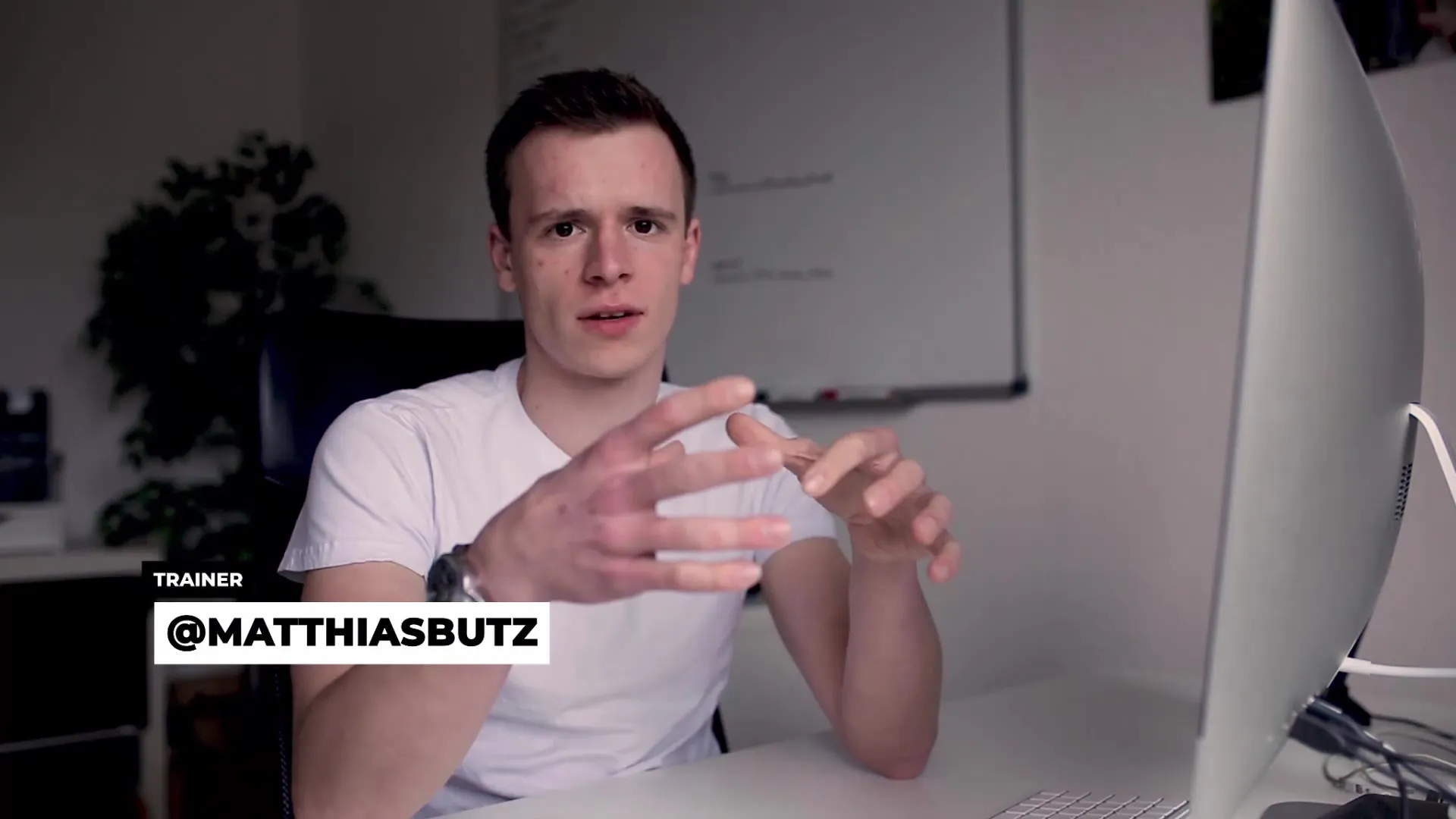
Liikumise ja zummimise aktiveerimine
Paiguta mängimise pead klipi algusesse ja vali pilt. Aktiveeri skaleerimise animatsioon, klõpsates "Skaleerimine" ja "Positsiooni" kõrval oleval kellaikoonil. See seab keyframe'i.
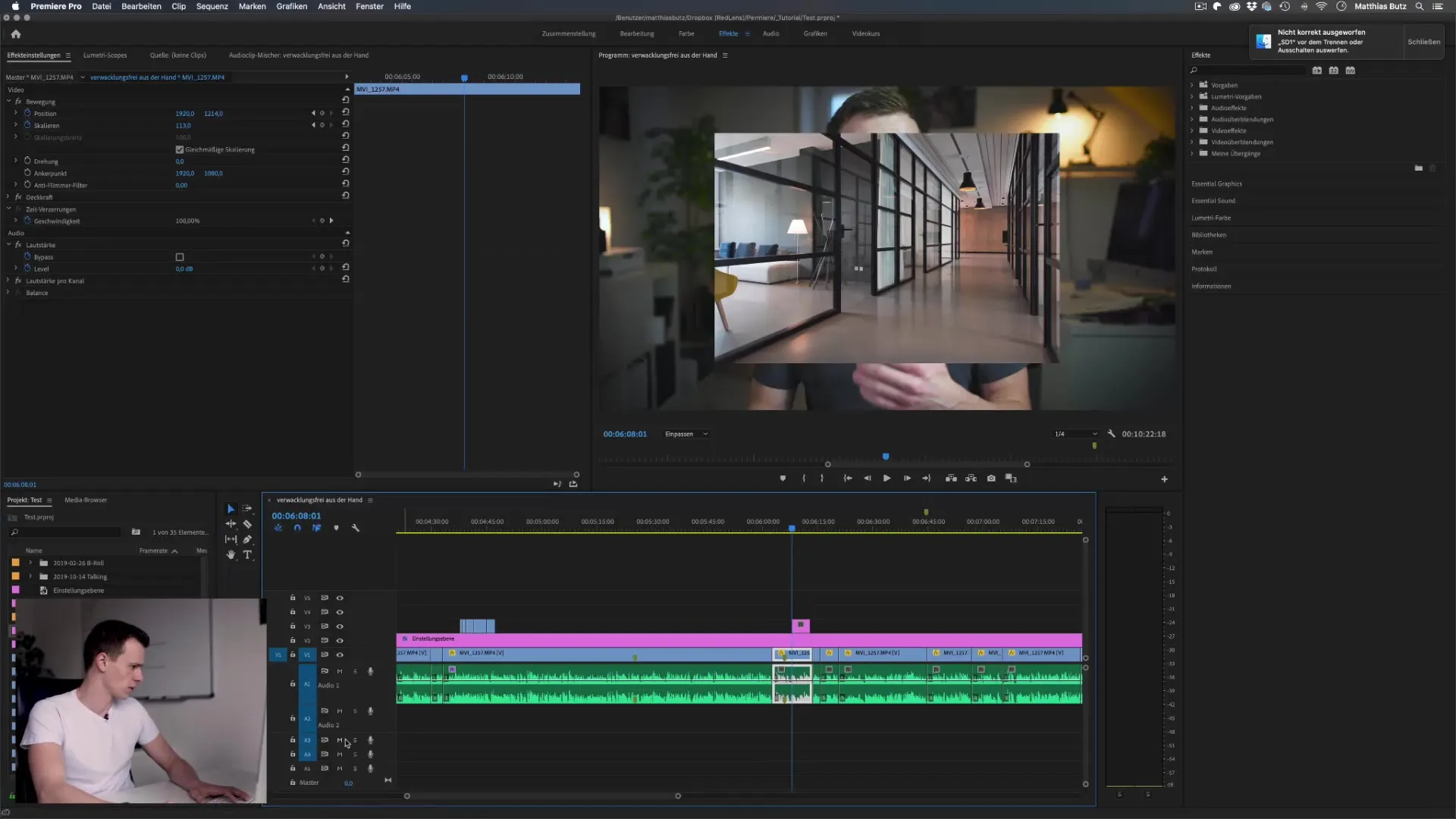
Keyframe'ide lisamine
Liigu nüüd mängimise pea mõne sekundi võrra paremale ja suumi pildi sisse. Pea meeles, et pilt peaks olema zoomimiseks piisavalt kõrge resolutsiooniga – ideaaljuhul peaksid fotod olema 4K või sarnases formaadis.
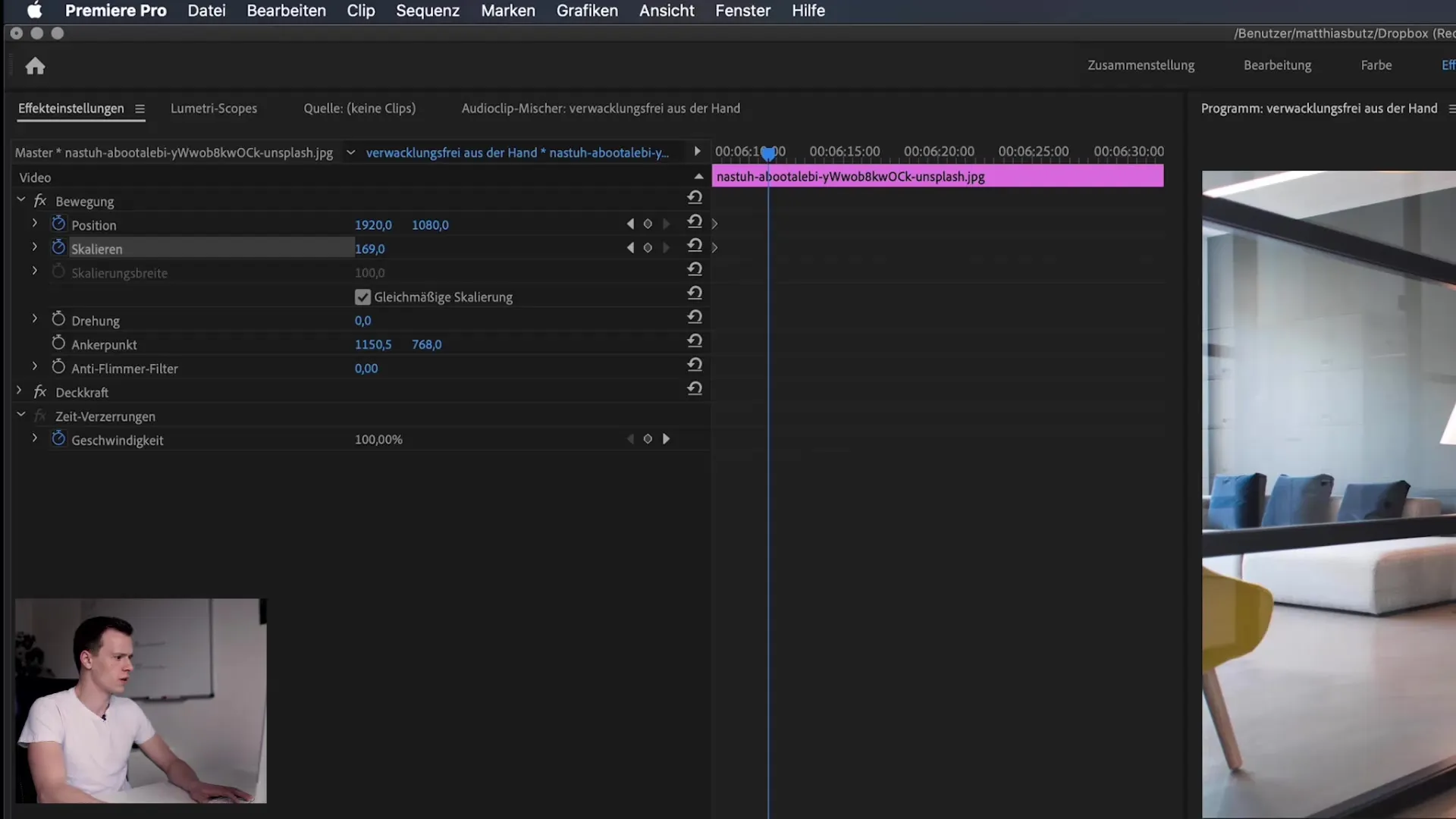
Positsiooni kohandamine
Kuna pilt liikumise omandamiseks, tõmba pildi positsioon veidi paremale. Kui hakkad taasesitama, peaksid nüüd nägema sujuvat liikumist ja zoomimist, mis annab pildile rohkem dünaamikat.
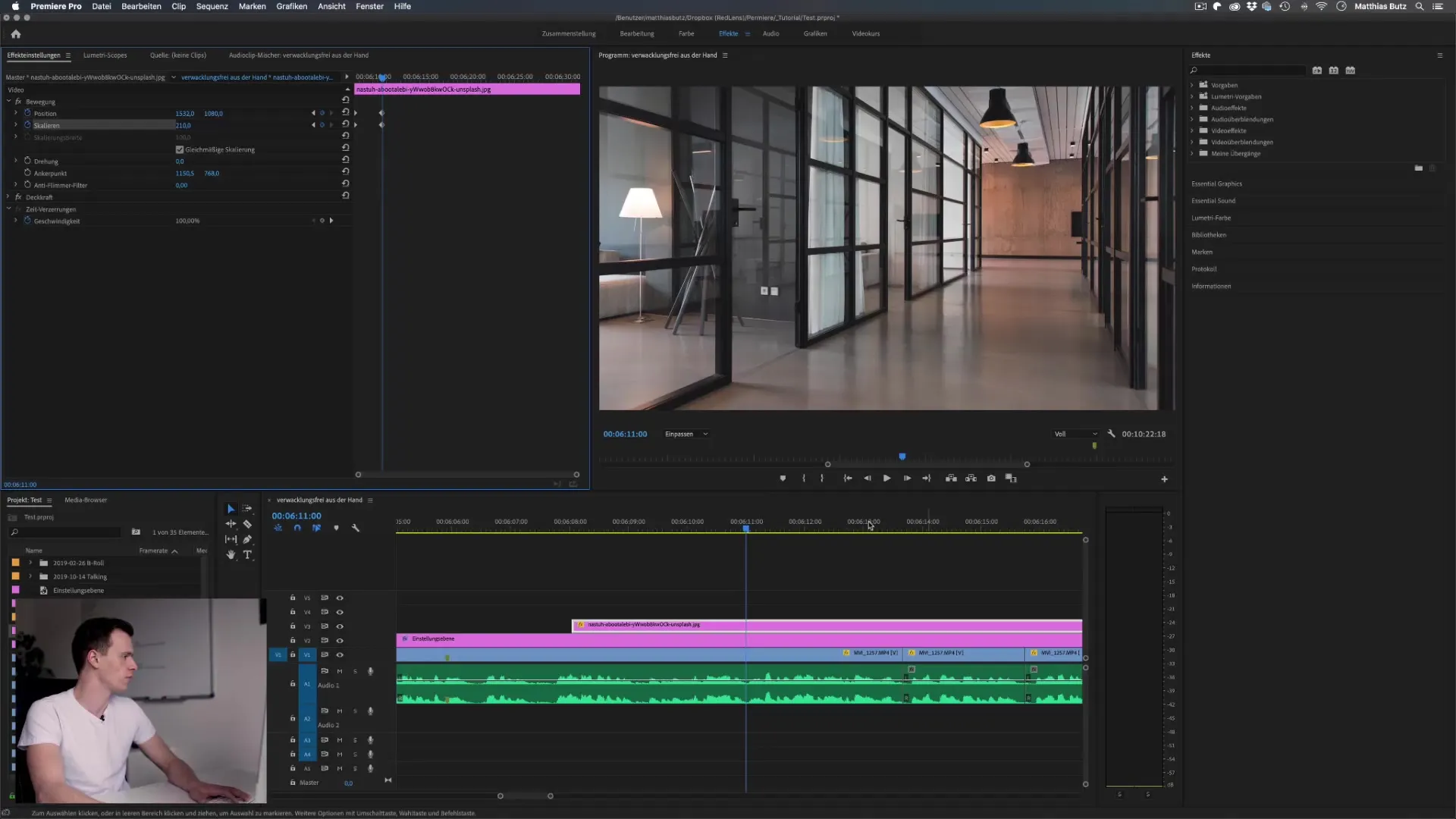
Aeglane animatsioon
Soovitatav on kohandada animatsiooni kiirus. Tõmba keyframe'id kaugemale, et muuta liikumine aeglasemaks ja sujuvamaks. See aitab luua harmoonilist efekti.
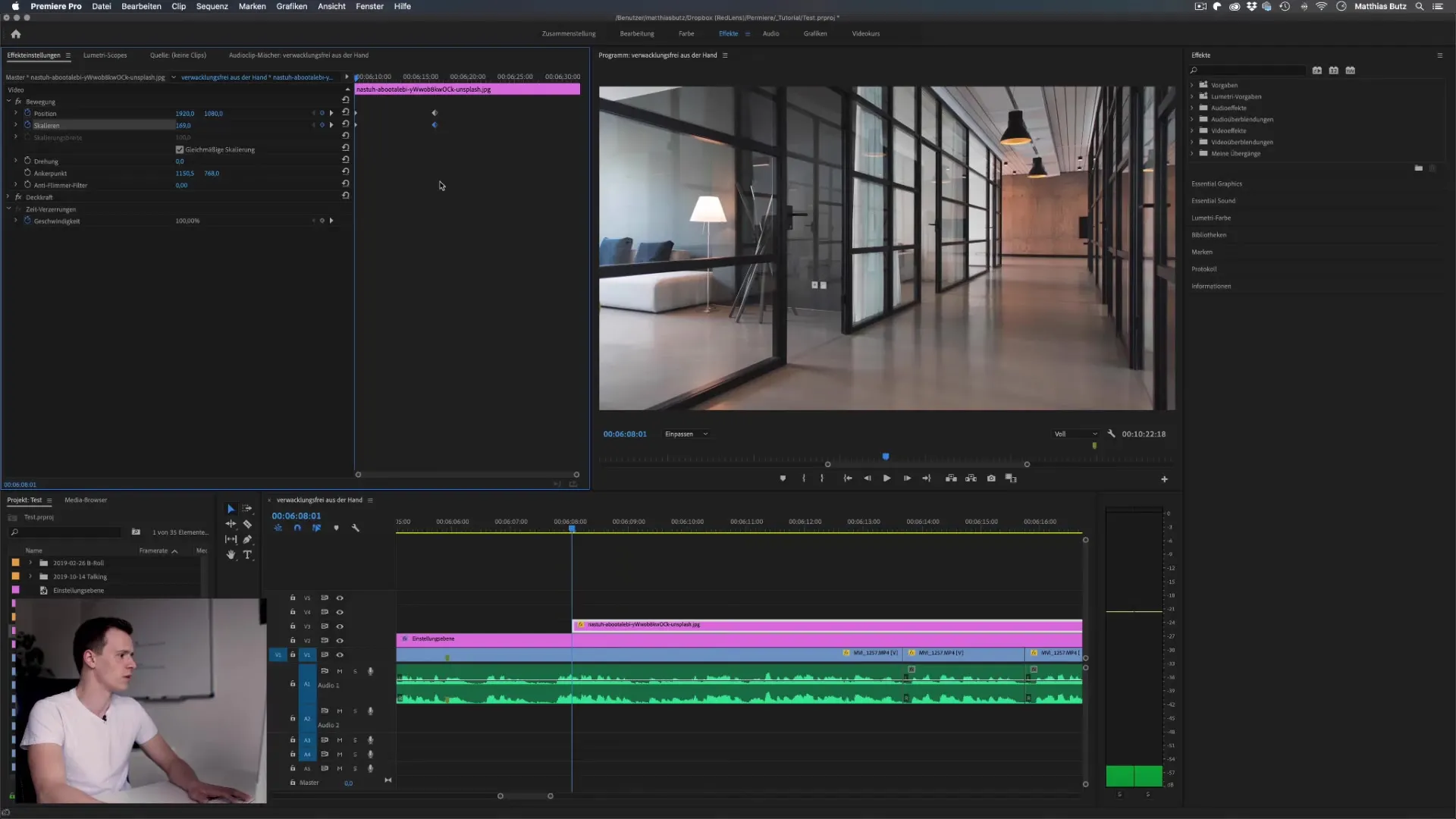
Alternatiivid ilma zoomita
Kui soovid zoomimist täielikult välistada, saad skaleerimise keyframe'i kustutada ja keskenduda ainult positsioonile. Nii saad saavutada, et pilt "liikuma" ekraanilt vasakult paremale.
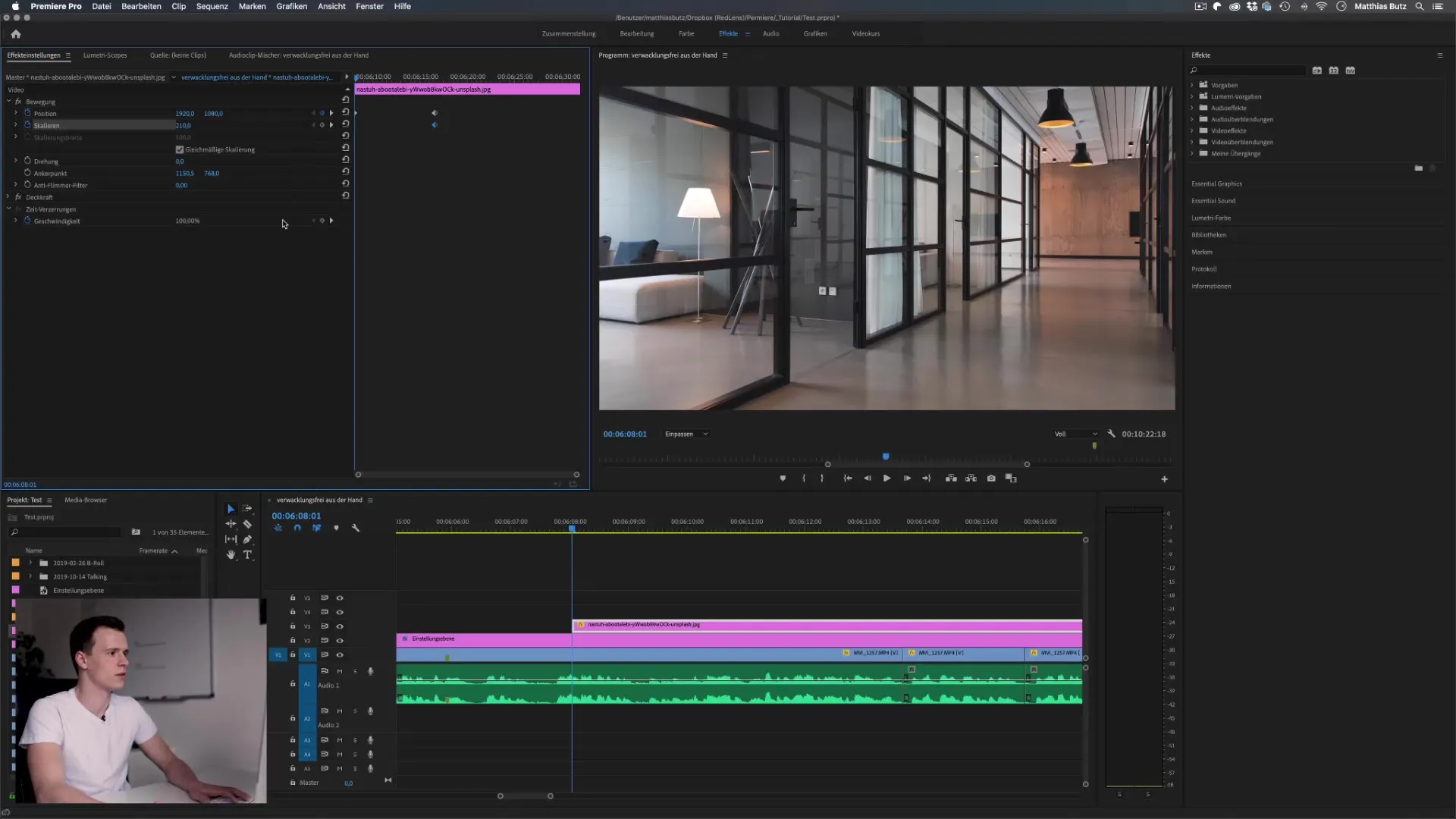
Kasutamine VIDEODES
Ken Burnsi efekti abil saad lisada video liikumisi. Seadke lihtsalt keyframe'id positsioonile, et saavutada soovitud efekt. Veendu, et liikumine oleks peen, et tulemus näeks usutav välja.
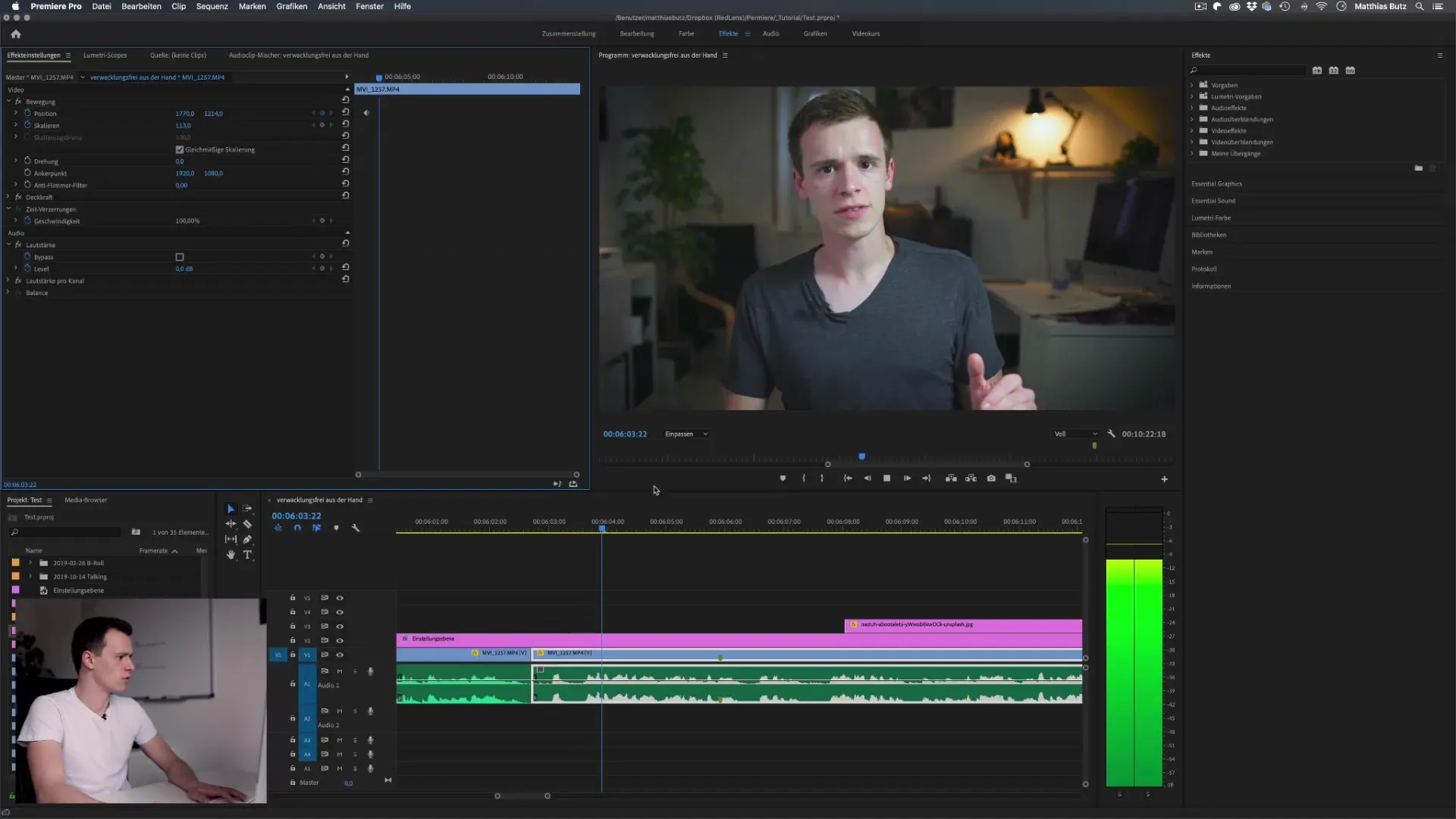
Tausta pehmendamine
Kui esitad pilti liiga intensiivselt, võib juhtuda, et mõned pildi osad lõigatakse ära. Selle vältimiseks kopeeri pilt ja rakenda Gaussian Blur efekt kogu alumisele kihile.
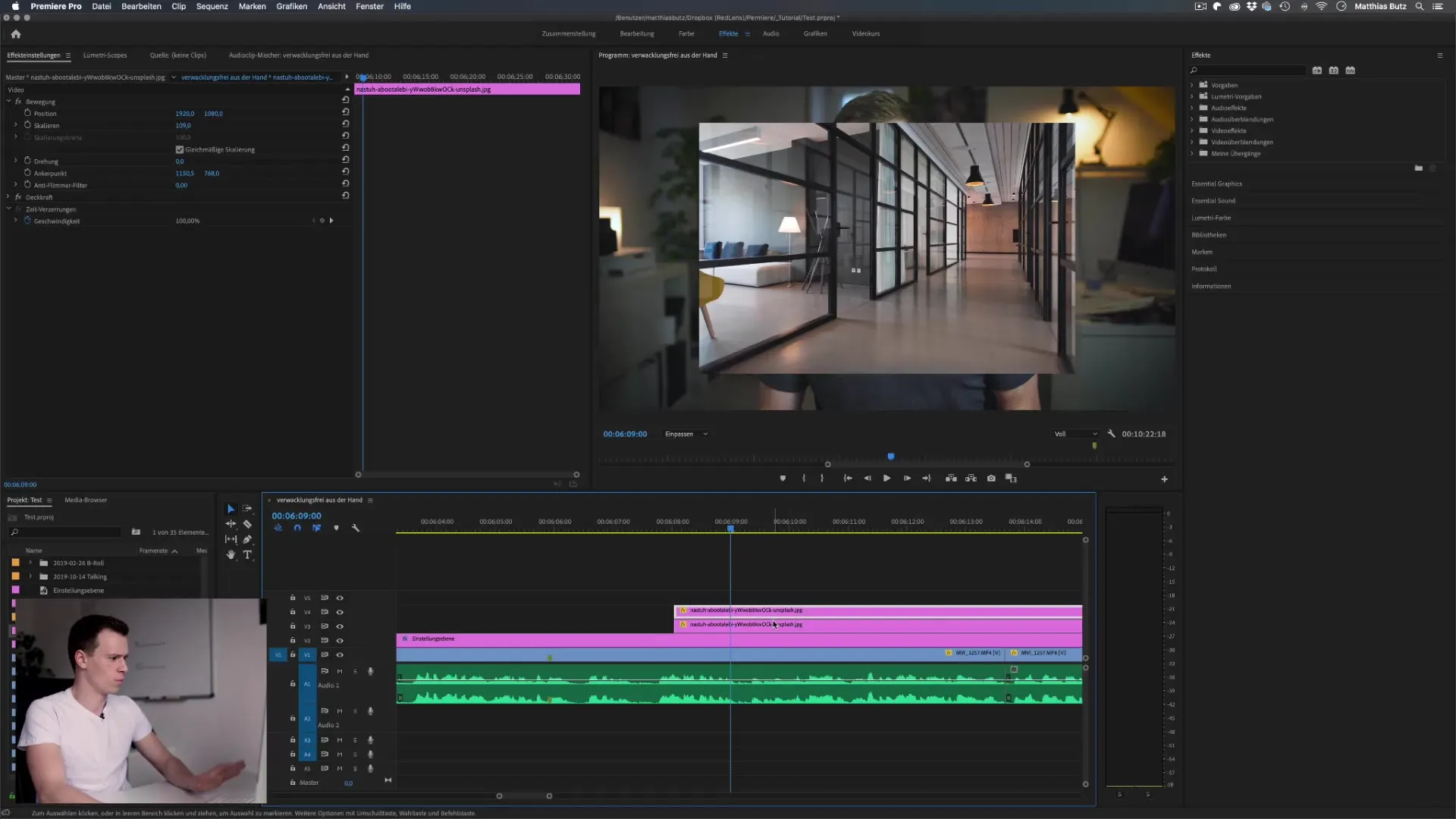
Liiguta zoomi
Rakenda Ken Burnsi efekti uuesti ja suumi pildile sisse. Tausta pehmendamine hoiab fookuse põhifotol ja säilitab dünaamilise ilme.
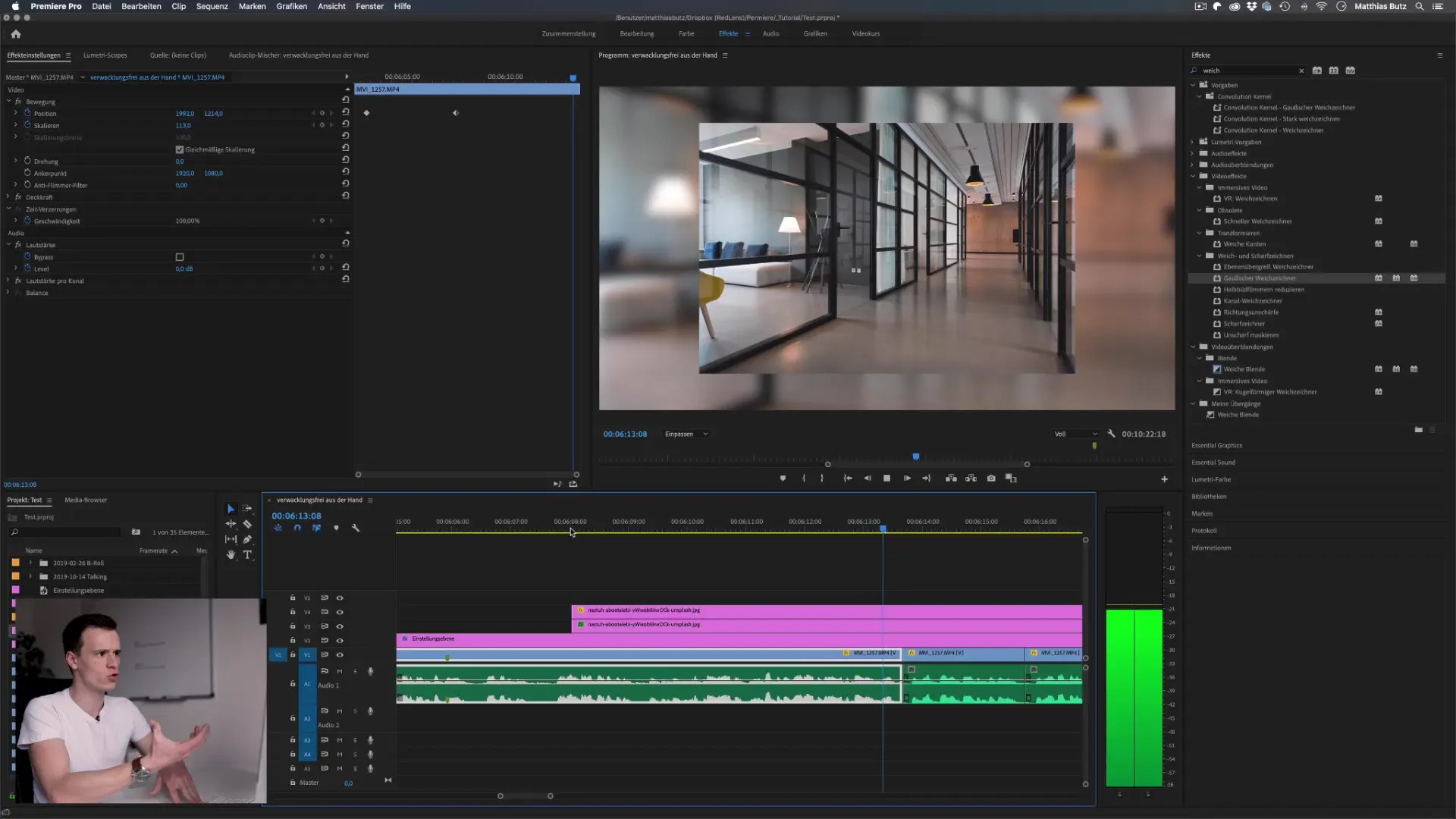
Kokkuvõte – Ken Burnsi efekt Premiere Pro-s: Üksikasjalik juhend
Selles juhendis õppisid, kuidas kasutada Ken Burnsi efekti Adobe PremierePro-s, et anda oma fotodele videotes rohkem elu. Õige tehnika ja väikese loomingulisusegasaad oma projekte uuele tasemele viia.
KKK
Kuidas aktiveerida Ken Burnsi efekti Premiere Pro-s?Sa aktiveerid selle, asetades pildi positsiooni ja skaleerimise jaoks keyframe'id.
Milline resolutsioon peaks pildil olema?Pilt peaks olema piisavalt kõrge resolutsiooniga; eriti 20 megapikslit on HD esitamiseks ideaalne.
Kas ma saan Ken Burnsi efekti kasutada ka ilma zoomita?Jah, sa saad skaleerimise deaktiveerida ja töötada ainult positsiooniga.
Kui kaua peaks animatsioon kestma?Animatsioon ei tohiks liiga kiire olla; sujuv üleminek on meeldivam.
Mis on Gaussian Blur ja kuidas see aitab?Gaussian Blur pehmendab tausta, et fookus jääks põhiteemal.


